上海科技出版社七年级下册信息技术教案.docx
《上海科技出版社七年级下册信息技术教案.docx》由会员分享,可在线阅读,更多相关《上海科技出版社七年级下册信息技术教案.docx(33页珍藏版)》请在冰豆网上搜索。
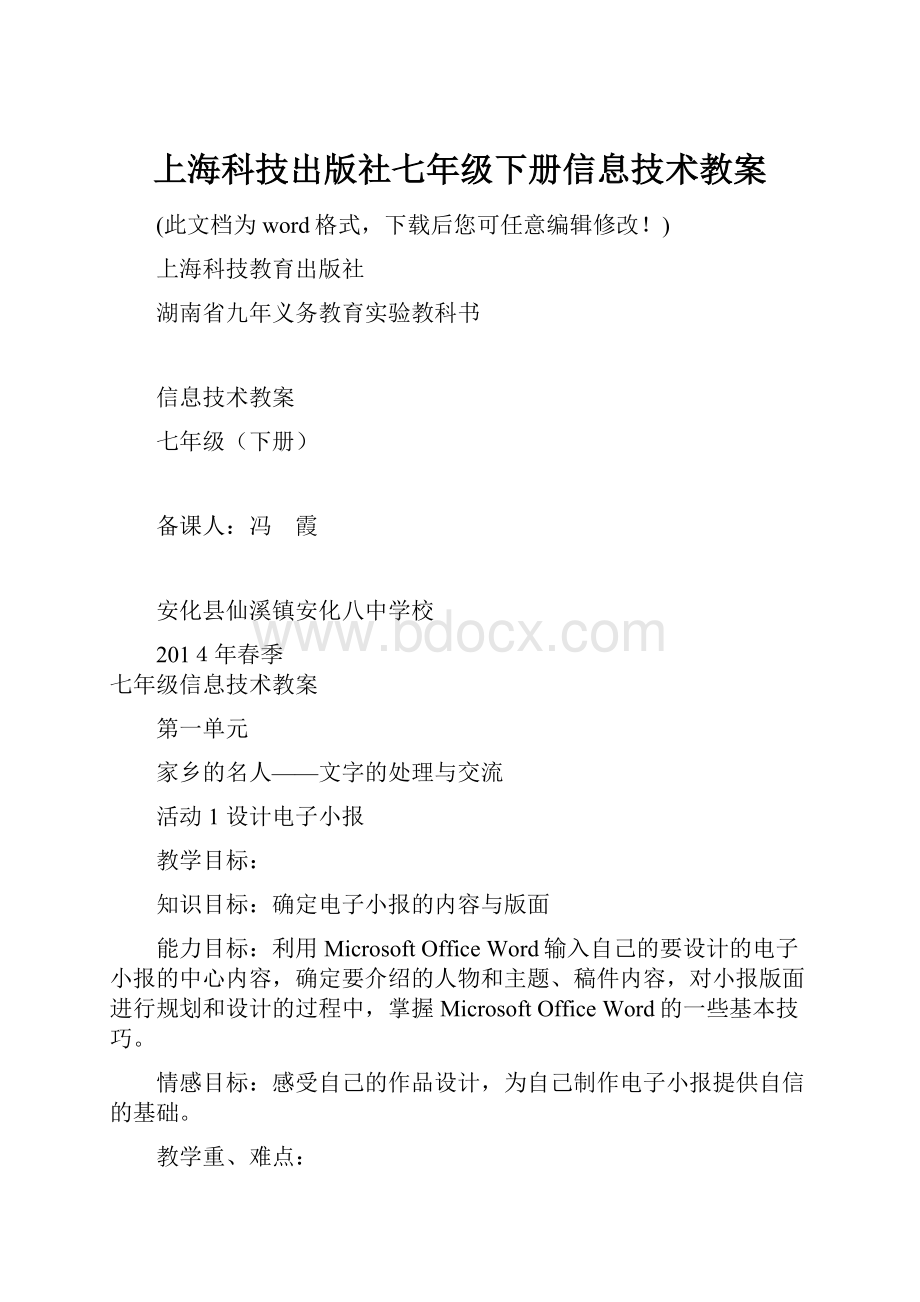
上海科技出版社七年级下册信息技术教案
(此文档为word格式,下载后您可任意编辑修改!
)
上海科技教育出版社
湖南省九年义务教育实验教科书
信息技术教案
七年级(下册)
备课人:
冯 霞
安化县仙溪镇安化八中学校
2014年春季
七年级信息技术教案
第一单元
家乡的名人——文字的处理与交流
活动1设计电子小报
教学目标:
知识目标:
确定电子小报的内容与版面
能力目标:
利用MicrosoftOfficeWord输入自己的要设计的电子小报的中心内容,确定要介绍的人物和主题、稿件内容,对小报版面进行规划和设计的过程中,掌握MicrosoftOfficeWord的一些基本技巧。
情感目标:
感受自己的作品设计,为自己制作电子小报提供自信的基础。
教学重、难点:
重点:
电子小报的设计
难点:
自主探究和小组协作方法的引导
教学方法:
欣赏、演示、合作、操作、评价、反馈
教学课时:
2课时
教学准备:
优秀作品设计
教学过程:
第一课时
一、展示优秀的电子小报设计方案(5分钟)
提问:
这个设计方案中包含了哪些内容?
教师引领学生说出小报设计的几个特点:
1、小报设计的主题明确,关键词通俗易懂。
2、小报设计的版面布局简单明了,绘制的草图看起来美观。
二、确定小报内容
步骤1:
确定小报主题(15分钟)
在教师的带领下,完成教材第3页的学习单:
◆我准备介绍的名人是:
◆我确定的小报主题是:
◆我对栏目设置的考虑:
[分组探讨]将各小组的同学聚集在一起讨论小组将要完成的小报设计中介绍的名人、主题以及将要准备的内容的大致布局。
讨论完成后,各小组各派一名代表说说自己这一组的设计思路,与同学一起分享,然后和其他小组的同学一起相互评价,看看各小组的小报设计各有什么不同的优点和不足之处。
步骤2:
确定版面内容(15分钟)
主题确定后,可以开始构思应该在版面上刊登哪些内容的文稿,并据此大致确定版面大小和版面数。
在教师的带领下,完成教材第4页的学习单:
◆我的小报计划编_____个版面,各版的主要内容是:
________________
________________________________________________________________
步骤3:
收集与选择素材
(1)多途径收集与小报主题、版面内容相关的文字、图片资料,并准备一些相关的装饰图或花边等素材。
(2)从收集的文稿中选出内容真实、可靠,文笔流畅的备用。
(3)对选出的文稿进行修改、润色,并注意根据版面需要,对过长的文稿进行删减、修改或添加插图,使之更符合表现主题的需要。
[操作技巧][教师演示]字数统计
1、在Word中打开文档,选中要统计字数的内容,选择“工具”菜单中的“字数统计”命令。
2、在“字数统计”对话框中查看选中内容的字数、段落数和行数等信息,单击“关闭”按钮关闭对话框。
在教师的带领下,完成教材第5页的学习单:
◆我的小报计划刊登的文稿:
计划刊登文稿名及字数
原稿名及作者
文稿来源
◆我为小报准备的图片及装饰图有:
三、各小组派一名成员将自己组内的设计内容分享给全班同学,然后相互评价,找出其中的优点与不足之处。
然后,针对其他同学的建议进行修改。
(5分钟)
四、填写上机登记报告册(2分钟)
第二课时
五、将上节课已经完成的小报内容的设计拿出来,对版面进行适当的编排设计,合理安排报头和各篇文章的图文在版面上的位置、大小及样式等,力争使小报的主题突出、版面美观。
(3分钟)
六、设计小报版面
步骤1:
初步确定版面的布局(5分钟)
报头、专栏及各篇文章的位置,以及时图文等在版面中的布局,需要通盘考虑。
提示:
设计版面时参考稿件的字数及整个版面的大小,估算出图文所占的大致篇幅。
具体排版时可再采取增大或缩小标题、图片等方式调整稿件所占版面大小。
步骤2:
绘制版面草图(15分钟)
1、确定报头的设计。
2、确定各篇稿件的版式。
3、绘制版面草图。
在教师的带领下完成教材第8页的学习单:
◆我对小报版面的构思:
_________________________________________________________________
_________________________________________________________________
七、整合电子小报的设计(5分钟)
[教师提醒]设计电子小报的版面,应注意以下几点:
(1)不要遗漏必要的版面组成元素。
小报上应有报头、文稿标题及正文、图片等基本组成部分。
好的在报头中还应包括小报名称、主编、日期、期数等要素。
版面数较多的还要有导读栏等。
(2)重要内容应在版面上加以突出。
(3)版面应生动、活泼、图文并茂。
八、各小组保存好自己的电子小报设计方案,然后派一名成员详细介绍本组电子小报的设计思路,与大家分享,并相互评价。
(15分钟)
九、填写上机登记报告册,并提醒同学们收集下一节课制作电子小报的素材。
(2分钟)
活动2制作电子小报
教学目标:
知识目标:
能够熟练掌握插入艺术字,图片及图文混排的方法,初步掌握编辑完成一份完整的小报。
能力目标:
培养学生客观分析,评价他人作品的能力,培养学生良好的行为习惯,培养学生的探究能力和信息素养,培养学生的创新精神。
情感目标:
通过小组合作,感受与他人互帮互助、讨论交流的乐趣,增强集体的意识。
教学重、难点:
重点:
MicrosoftOfficeWord的文字编排、图片插入处理,文档排版等操作技艺的综合运用。
难点:
自主探究和小组协作方法的引导
教学方法:
欣赏、演示、合作、操作、评价、反馈
教学课时:
2课时
教学准备:
优秀的电子小报
教学过程:
第一课时
一、欣赏(5分钟)
让学生欣赏教材中自带光盘的优秀电子小报张晓明同学的设计,然后让同学们自己考虑自己的设计与张晓明的设计有什么不同,自己还有什么可以改进的地方,张晓明同学的设计有什么不足,有什么需要改进的地方。
二、制作小报
制作小报时,首先应设置好版面的大小,再根据版面的设计,分别插入文本、图片等素材,完成报头、专栏等的制作。
步骤1:
新建小报文档,设置版面大小。
(10分钟)
[教师演示]
1、在MicrosoftOfficeWord中新建文档,选择“文件”菜单中的“页面设置”命令。
2、在“页面设置”对话框的“页边距”选项卡中,修改页边距,将左页边距和右页边距都改为1.5厘米。
单击“确定”按钮。
[学生操作]根据教师刚才的步骤设置页边距。
在教师的带领下,完成教材第11页的学习单:
◆经过交流,我们班决定采用以下的页边距:
________________________________________________________________
步骤2:
制作报头(15分钟)
对于报头,可按照预先设计,使用Word软件进行制作。
[提示]Word窗口中的水平标尺及垂直标尺,默认是以字符为单位的,上面的数字表示在宋体五号字的格式下,一行或一列可输入几个中文字符。
排版时可根据自己的习惯或喜好,将标尺单位改为厘米。
同时,在教师的带领下,完成教材第11页的学习单:
◆制作报头时,我的发现:
□能够按预先设计输入报名、添加装饰图。
□能够参考标尺调整报头大小。
□能够合理安排报头中各图文的位置,并根据需要叠放或组合图片、艺术字等。
[教师演示][学生操作]
(1)标尺修改
1、选择“工具”菜单中的“选项”命令。
2、在“选项”对话框中,选择“常规”选项卡,不勾选“使用字符单位”,单击“确定”按钮,将标尺单位改为厘米。
(2)旋转、组合艺术字、文本框和剪贴画
1、插入剪贴画,并修改环绕方式为“浮于文字上方”。
将鼠标指向剪贴画上方绿色的旋转控制点,出现旋转光标后,按住鼠标左键拖动鼠标,旋转剪贴画。
2、单击“绘图”工具栏的“选择对象”按钮,拖曳鼠标同时选中艺术字、文本框和剪贴画,右击,在弹出的快捷菜单中选择“组合”项下的“组合”命令。
步骤3:
插入、编排文稿及图片等(10分钟)
(1)整理素材
(2)分析加式方式
将已准备好的文稿加入小报中,并编排好文稿和图片。
在教师的带领下,完成教材15页的学习单:
◆制作小报时,我遇到的困难有:
_______________________________________________
◆无法实现预期的版面效果时,我的解决办法是:
_________________________________________________
三、存档、填写上机登记报名册(2分钟)
第二课时
四、打开上节课完成的电子小报雏形,这节课的主要任务是美化电子小报。
[教师演示][学生操作](8分钟)
(1)分栏
1、选定需要分栏的文本。
选择“格式”菜单中的“分栏”命令。
2、在“分栏”对话框中,在预设的分栏样式下选择“两栏”,将“间距”设置为“1厘米”,单击“确定”,将文本分两栏排放。
(2)裁剪图片
选中图片,单击“图片”工具栏上的“裁剪”按钮,将鼠标指针移至图片边上要裁剪的边上,向图片内部拖曳鼠标,裁剪图片。
五、美化小报(22分钟)
完成小报的初步制作后,还要根据实际效果做进一步的调整、修改工作,以制作出一份赏心悦目的电子小报。
[分组合作]各小组自主完成电子小报美化任务。
[教师提示]
1、在Word文档中,也能对整个页面设置页面边框和背景。
但是一旦设置,该文档中的所有页面,都会被统一应用这一设置。
因此,考虑到后面要制作电子专刊,此处制作电子小报时尽量不要采取这样的设置,为的是避免后期合并内页时出错。
2、Word的裁剪工具实际上只是将图片中需要的部分隐藏起来,裁剪后若要恢复原图,可在单击“裁剪”按钮后,将鼠标指针移至图片刚裁剪的边上,向图片外部拖曳鼠标。
在教师的带领下完成教材第17页的学习单:
◆我对小报版面所做的修改与调整:
小报版面不足之处
修改调整方式
◆通过本次小报制作,我学习到的MicrosoftOfficeWord版面的新技术及新技巧有:
___________________________________________________________
六、保存,学生演示讲解、作品,并相互评价。
(10分钟)
各小组派一名成员演示作品,并对自己小组的作品进行讲解,与同学们分享,并请同学们评价。
七、填写上机登记报告册(2分钟)
活动3制作电子专刊
教学目标:
知识目标:
将电子小报按一定顺序汇编成册,完成电子专刊。
能力目标:
学会共享文件夹,学会插入内页和制作封面和目录。
情感目标:
通过完善美化电子专刊,提高审美意识,团体合作意识,评价与自我评价的意识。
教学重、难点:
重点:
共享文件夹,插入内页。
难点:
合作探究与评价。
教学方法:
欣赏、演示、合作、操作、评价、反馈
教学课时:
2课时
教学准备:
优秀电子专刊作品
教学过程:
第一课时
一、欣赏(5分钟)
教师出示优秀的电子专刊实例,给同学们欣赏,并让同学们谈谈与自己预计制作的电子专刊有什么不同。
二、确定电子专刊的内容。
1、活动任务:
从全班同学制作的电子小报作品中选择至少3份,将它们汇集在一个文档中,并添加封面和目录,制作电子专刊。
2、步骤1:
将作品集中到共享文件夹(20分钟)
(1)在学校的计算机教室中,由一位同学在其计算机中建立共享文件夹,注意设置文件夹的共享权限为可修改。
(2)全班同学都将自己计算机中的电子小报作品放到这位同学计算机的共享文件夹中。
作品集中后,这位同学修改共享文件夹的权限为只读。
同时,在教师的带领下,完成教材第22页的学习单:
◆我们班的小报作品共享文件夹由__________同学创建,他的计算机名是____________,该计算机所在的工作组是____________,该文件夹名是____________。
[教师演示][学生操作]
(1)修改文件夹的共享权限
1、打开资源管理器,在已设置共享的文件夹上右击,选择快捷菜单中的“共享和安全”命令。
2、在“属性”对话框中的“共享”选项卡下,勾选“网络共享和安全”下的“允许网络用户更改我的文件”,单击“确定”按钮。
(2)利用网上邻居访问工作组中的计算机
1、双击桌面上的“网上邻居”图标。
2、在“网上邻居”窗口,单击“查看工作组计算机”按钮,显示出与自己计算机同处于一个工作组的所有计算机。
3、双击想访问的计算机的图标“计算机名”,进入该计算机。
步骤2:
选择电子专刊内页(15分钟)
(1)访问共享文件夹,浏览班级同学制作的电子小报。
(2)确定自己电子专刊的主题,据此选择3份以上的电子小报作品,并将将作品复制到自己的计算机中。
同时,在教师的带领下,完成教材第26页的学习单:
◆我的电子专刊的主题是:
______________
◆我选择的几份电子小报及其在专刊中排放的先后顺序是:
小报名
页数
专刊内的顺序
三、对自己选择的电子小报进行整理,填写上机登记报告册。
(2分钟)
第二课时
四、把上节课挑选好的电子小报准备好,制作电子专刊。
将电子专刊的各个内页合并,再添加封面,并制作目录,电子专刊就基本建成了。
[教师演示][学生操作](20分钟)
步骤1:
新建文档,插入各内页
(1)插入分页符
1、在“电子专刊”文档中,单击开始新页的位置,选择“插入”菜单中的“分隔符”命令。
2、在“分隔符”对话框中,选择“分页符”,单击“确定”命令,在文档当前光标处插入了新的一页。
(2)插入文件
1、在“电子专刊”文档中,将光标定位在要插入文件的位置,再选择“插入”命令。
2、在“插入文件”对话框中,选择要插入的文档,单击“插入”命令,插入该文档。
步骤2:
制作封面和目录
[教师演示][学生操作]:
插入书签
1、在“电子专刊”文档中,将光标定位在某小报所在页的开头,再选择“插入”菜单中的“书签”命令。
2、在“书签”对话框中,在“书签名”框中输入“主题名”,单击“添加”按钮,在当前位置插入一个书签。
同时,在教师的带领下,完成教材第30页的学习单:
◆我的电子专刊封面上有:
□专刊标题□专刊制作者□其他_______________
◆制作电子专刊的目录时,我利用了MicrosoftOfficeWord中的以下功能:
□设置项目符号和编号□设置指向“书签”的超链接□其他____
步骤3:
完善美化电子专刊
考虑到电子专刊的整体性,可以在电子专刊各内页上方添加统一的专刊名,在各内页下方可以添加页码与自己的姓名。
在教师的带领下,完成教材第31页的学习单:
◆我对电子专刊所做的完善、美化工作:
___________________________________________________________
◆制作电子专刊时,我遇到的问题及解决方法:
___________________________________________________________
五、检核电子专刊(5分钟)
在教师的带领下,完成教材第33页的学习单:
◆检查我的电子专刊,我发现:
□封面、目录及内页齐全,且有制作者信息
□目录中的页码标注正确
□目录与内页的链接正确
□有页眉和页脚
六、分享、评价(15分钟)
挑选3-4位同学展示自己的电子专刊,并详细讲解,请其他的同学进行评价。
七、保存好自己的电子专刊,并填写好上机登记报告册。
(2分钟)
第二单元
我眼中的大好河山——图片的采集与加工
活动1获取照片
教学目标:
知识目标:
使用计算机收集并整理自己、家人出游时拍摄的照片,并从中选取合适的风景照,作为“我眼中的大好河山”电子相册的素材。
能力目标:
学会使用扫描仪和看图软件
情感目标:
通过小组合作,感受与他人互帮互助、讨论交流的乐趣,增强集体的意识。
教学重、难点:
教学重点:
1、获取照片2、选取照片
教学难点:
获取照片
教学方法:
演示、合作、操作、评价、反馈
教学课时:
1课时
教学准备:
数码相机、扫描仪、照片
教学过程:
一、收集照片(18分钟)
[教师演示][学生操作]
步骤1:
获取数码相机中的照片
(1)从数码相机中取出存储卡,将存储卡插入读卡器,再将读卡器插入计算机的USB接口。
(2)打开ACDSee软件,选择“文件”菜单中的“获取相片”项下的“从相机或读卡器”命令。
(3)在“获取相片向导”窗口中,单击“下一步”按钮。
(4)选择存储卡设备,单击“下一步”按钮。
(5)选择要复制的文件(软件默认全部选择存储卡中的照片文件),单击“下一步”按钮。
(6)找到准备存放照片的目标文件夹,单击“下一步”按钮,将存储卡中的所有文件复制到计算机中。
步骤2:
扫描纸质照片
(1)将照片正面朝下放入扫描仪中。
(2)打开ACDSee软件,选择“文件”菜单中的“获取相片”项下的“从扫描仪”命令。
(3)在“获取相片向导”窗口中,依次单击“下一步”按钮。
(4)在扫描仪窗口中,单击“预览”按钮,扫描仪开始预扫,并出现预览图。
(5)拖曳扫描框至预览图处,并调整扫描框至合适大小,单击“扫描”按钮,扫描仪即将照片扫描并保存到文件中。
在教师的带领下,完成教材第43页的学习单:
◆我收集的照片
□数码照片□纸质照片
◆我采用的将照片传入计算机的方法:
________________________________________________________________
二、整理照片(15分钟)
[小组合作]
步骤1:
分类整理照片
(1)利用图像浏览软件ACDSee粗略地浏览照片,根据现在照片的内容、拍摄日期、拍摄地点等确定照片的分类方法。
(2)建立分类文件夹,移动照片至合适的文件夹。
在教师的带领下,完成教材第45页的学习单:
◆我所收集的照片原来的存放位置:
______________________________________________________________
◆我确定的照片分类存放的方法:
______________________________________________________________
步骤2:
为照片添加辅助修信息
在教师的带领下,完成教材第47页的学习单:
◆我确定的照片重命名规则:
_____________________________________________________________
◆我为照片添加标题的规则:
_____________________________________________________________
[欣赏]观看“批量重命名照片”录像,并尝试学着操作。
完成教材第48页的学习单:
◆我整理的照片素材:
□所有照片文件全部按类存放
□所有照片的文件的文件名均能简单反映照片内容
□所有照片文件均添加了标题、拍摄时间或作者
三、选取照片(7分钟)
[学生操作]
照片素材整理好后,为电子相册的制作带来很大方便。
选取照片时,可根据现有素材的内容以及电子相册的主题,确定一个可行的选取方案,有针对性地挑选照片。
在教师的带领下,完成教材第49页的学习单:
◆我对电子相册内容的初步构想:
______________________________________________________________
◆我的照片选取方案:
______________________________________________________________
四、整理计算机、填写上机登记报告册(2分钟)
活动2加工照片
教学目标:
知识目标:
检查电子相册的照片素材,发现照片构图、色彩等方面存在的不足,再使用图像处理软件Photoshop加工照片,美化数码照片。
能力目标:
学会使用Photoshop简单处理照片
情感目标:
通过小组合作,感受与他人互帮互助、讨论交流的乐趣,增强集体的意识,提高信息技术素养。
教学重、难点:
教学重点:
诊断照片问题、用Photoshop加工照片
教学难点:
用Photoshop处理照片
教学方法:
欣赏、演示、操作、评价
教学课时:
1课时
教学准备:
照片素材
教学过程:
一、诊断照片问题(10分钟)
[分组合作]
一般来说,一张吸引人的照片,应该是主题鲜明、构图准确、色彩饱和、画面清晰的。
各小组共同讨论,把上次的照片诊断一下,看是否存在问题,并完成教材第52页的学习单:
◆我对照片的诊断:
照片问题
需要加工的照片文件名
解决方案
构图
背景杂乱
横倒放
景物歪斜
色彩
照片发暗
照片发白
二、加工照片(25分钟)
[欣赏]先让学生观看Photoshop中的“旋转画布”、“裁剪照片”“设置景物歪斜的照片”、“调整亮度和对比度”等录像。
[教师演示][学生操作]
步骤1:
剪裁或旋转照片,修改构图有问题的照片
(1)旋转画布
1在Photoshop软件中打开照片文件后,选择“图像”菜单中的“旋转画布”项下的“90度(顺时针)”命令。
2按+组合键保存。
(2)裁切照片
1打开照片文件后,单击“工具箱”中的“裁切”工具。
2在照片上用鼠标拖拉出一个裁切框,将需要保留的部分放置在裁切框内。
拖动裁切框四周的控制点进行调整裁切框,按回车键确认,完成裁切。
(3)调整景物歪斜的照片
1打开照片文件后,单击“工具箱”中的“矩形选框”工具,拖曳鼠标,选中整个照片。
2选择“编辑”菜单中的“自由变换”命令。
3将鼠标移至自由变换框外,拖曳鼠标,向右旋转照片,按回车键确认操作。
4利用“裁切”工具载去照片的四边。
步骤2:
调整照片亮度,修改色彩有问题的照片
[演示操作]调整亮度和对比度
1打开照片文件后,选择“图像”菜单中的“调整”项下的“亮度对比度”命令。
2在“亮度对比度”对话框中分别拖曳亮度和对比度滑动条上的滑块,调整亮度和对比度,并预览效果。
3对预览效果感到满意后,单击“确定”按钮。
三、整理照片,并让学生分组演示处理后的照片,并完成教材第58页的学习单:
(5分钟)
◆我未能解决的照片问题有:
____________________________________________________________
◆针对未解决的问题,我的下一步计划:
□请教老师
□利用软件的帮助功能深入学习Photoshop软件
□上网寻找解决方法
□尝试使用其他软件来解决问题
四、整理计算机,填写上机登记报告册(2分钟)
活动3制作电子相册
教学目标:
知识目标:
1、选择合适的电子相册软件,将照片素材按一定顺序导入电子相册;
2、在内页上添加动态文字,美化内页;
3、再添加封面、封底及背景音乐,完成制作。
能力目标:
学会使用PocoMaker软件。
情感目标:
通过小组合作,感受与他人互帮互助、讨论交流的乐趣,增强集体的意识,提高